Ein interessantes Merkmal von Microsoft Excel ist die Möglichkeit, zu finden und zu ersetzen. Sie können ein Wort durch ein anderes Wort ersetzen oder das Format eines Wortes ändern (Farbe, Fettdruck usw.).
Diese “Find and Replace” ist sehr nützlich, wenn Sie Massenaktualisierungen an falsch geschriebenen Wörtern vornehmen oder Begriffe durch andere Begriffe ersetzen möchten.
In Microsoft Excel wird standardmäßig Schwarz als Textfarbe angezeigt. Mit der Option Textfarbe können Sie die Farbe des Texts in Ihren Excel-Daten für einen Teil oder den gesamten Text ändern.
Wenn Ihre Excel-Datei sehr groß ist, kann das manuelle Ändern der Textfarbe mühsam und zeitaufwendig sein. Das Gleiche kann auch passieren, wenn Sie Text durch Fett oder Kursivschrift ersetzen oder die Schriftart und -größe ändern möchten.
Access “Find and Replace” in Microsoft Excel
Sie finden das “Find and Replace” -Feature auf dem “Home > Editing > Find &; Select” Registerkarte. Klicken Sie auf die “Find &; Select” button und wählen Sie dann “Find… “ oder “Replace… “.
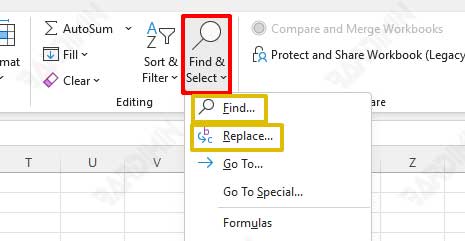
Darüber hinaus können Sie auch Tastenkombinationen verwenden. Drücken Sie (STRG+F), um die Funktion “Find” zu öffnen, und (STRG+H) zu “Replace”.
Verwenden Sie “Find and Replace”, um die Textfarbe zu ändern
Als typisches Beispiel würden Sie die Zahl “107” in den Daten wie unten gezeigt einfärben.
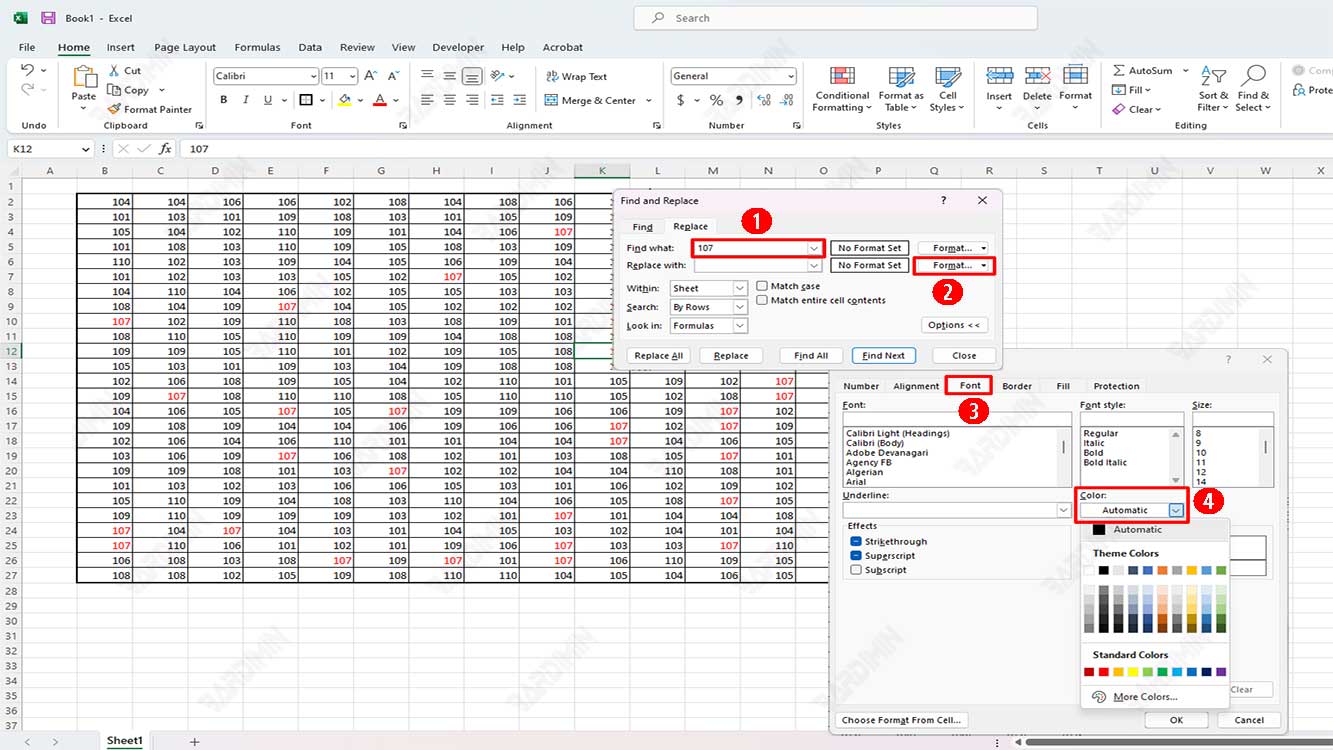
- Drücken Sie die Tasten der Tastatur (STRG + H), um das Dialogfeld “Replace” zu öffnen.
- Klicken Sie auf die Schaltfläche “Options”, um die verfügbaren Optionen anzuzeigen.
- Geben Sie im Abschnitt “Find what” die gesuchte Nummer ein (107).
- Lassen Sie dann im Abschnitt “Replace with” leer und klicken Sie auf die Schaltfläche “Format”.
- Wählen Sie im angezeigten Dialogfeld die Registerkarte “Font” aus, klicken Sie auf “Colors”, und wählen Sie die gewünschte Farbe aus.
Verwenden Sie “Find and Replace”, um die Textformatierung zu ändern
Wenn Sie im vorherigen Beispiel nur die Farbe des Texts geändert haben, wird im folgenden Beispiel die Hintergrundfarbe angezeigt, die Schriftgröße und der Schrifttyp geändert und eine fette Formatvorlage hinzugefügt.
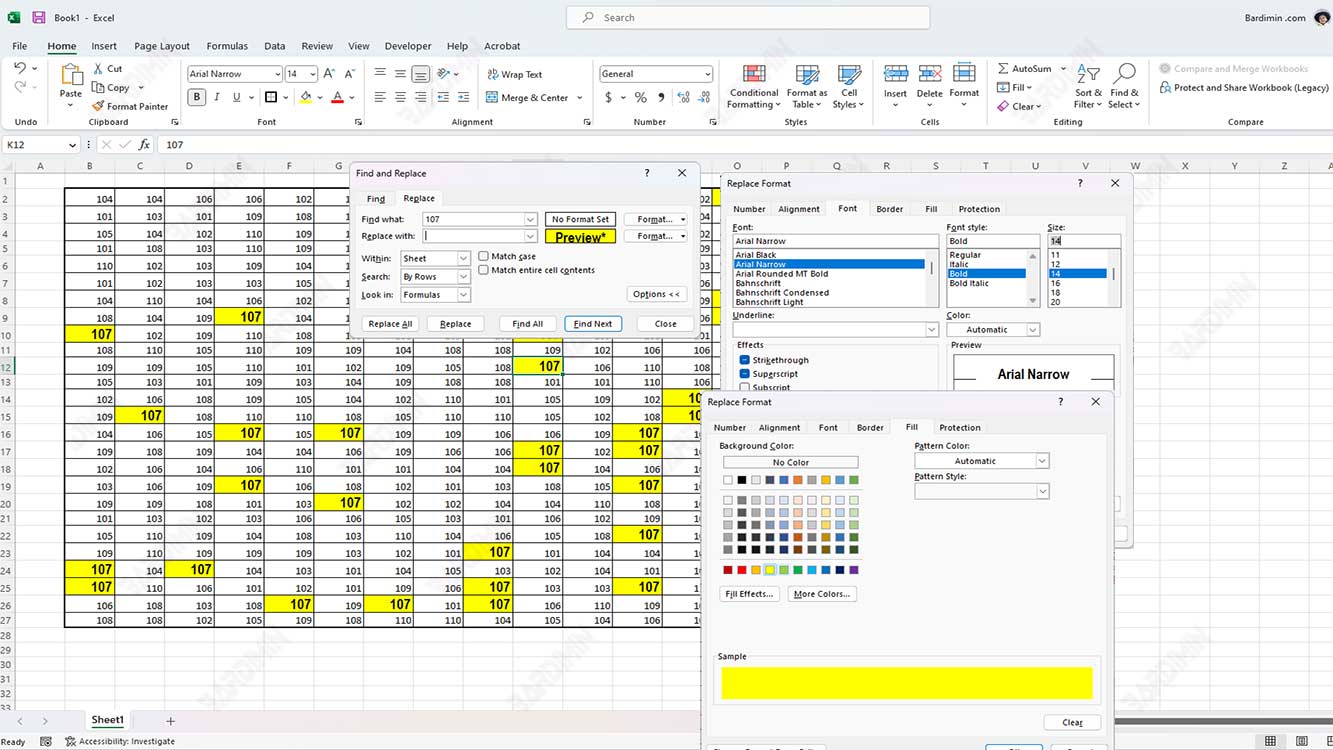
- Wiederholen Sie die Schritte 1 bis 4 im vorherigen Beispiel.
- Wählen Sie dann auf der Registerkarte “Font” die Schriftart “Arial Narrow” aus. Verwenden Sie die Schriftart “Bold” und die Schriftgröße “14”.
- Klicken Sie anschließend auf die Registerkarte “Fill”, um eine Hintergrundfarbe hinzuzufügen. Wählen Sie Gelb oder eine andere Farbe.
- Klicken Sie anschließend auf die Schaltfläche “OK” und klicken Sie auf die Schaltfläche “Replace All”, um alle zu ersetzen.

